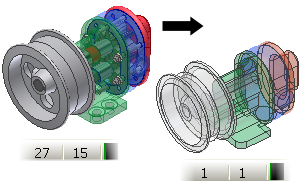
Durch den Befehl Konturvereinfachung wird aus einer Baugruppe entweder ein abgeleiteter Volumenkörper oder ein abgeleiteter Flächenverbund erstellt. Bei der Konturvereinfachung wird die aktive Ansichts- oder Detailgenauigkeitsdarstellung der Baugruppe verwendet. Nicht sichtbare oder unterdrückte Komponenten werden nicht in das Konturvereinfachungs-Bauteil eingeschlossen. Aktivieren Sie beispielsweise eine Ansichts- oder Detailgenauigkeitsdarstellung, die keine Hardware oder internen Bauteile enthält, um weniger Berechnungen durchzuführen.
Aktualisieren Sie die Masseeigenschaften der Quellbaugruppe, bevor Sie das Konturvereinfachungs-Bauteil erstellen, um die Masseeigenschaften in dieses zu kopieren.
- (Optional) Berechnen Sie die Masseeigenschaften der Baugruppe, um diese in das Ersatzobjekt aufzunehmen.
- (Optional) Erstellen Sie eine Konstruktionsansichts- oder Detailgenauigkeitsdarstellung, die nur die erforderlichen Komponenten enthält.
- (Optional) Aktivieren Sie die Darstellung.
- Rufen Sie den Befehl Konturvereinfachung auf.
- Geben Sie im Dialogfeld Bauteil mit Konturvereinfachung erstellen den Namen der neuen Komponente, die Vorlagendatei, den Speicherort der Datei und die Stücklistenstruktur an.
- Klicken Sie auf OK.
- Wenn die Masseeigenschaften auf dem aktuellen Stand sind und die aktive Detailgenauigkeit nicht die Hauptdetailgenauigkeit ist, werden Sie aufgefordert, die Masseeigenschaften der Hauptdetailgenauigkeit oder der aktiven Detailgenauigkeit zu kopieren, bevor der Vorgang fortgesetzt wird.
- Das Dialogfeld Konturvereinfachungsoptionen bei Baugruppen wird geöffnet. Wählen Sie im Abschnitt Stil eine der folgenden Optionen aus:
- Wählen Sie
 Zusammenführung eines Volumenkörpers durch Verbindung planarer Flächen aus, um einen Volumenkörper ohne sichtbare Kanten zwischen planaren Flächen zu erstellen.
Zusammenführung eines Volumenkörpers durch Verbindung planarer Flächen aus, um einen Volumenkörper ohne sichtbare Kanten zwischen planaren Flächen zu erstellen. - Wählen Sie
 Erhaltung des Volumenkörpers durch Verbindung planarer Flächen aus, um einen einzigen Volumenkörper mit sichtbaren Kanten zwischen planaren Flächen zu erstellen.
Erhaltung des Volumenkörpers durch Verbindung planarer Flächen aus, um einen einzigen Volumenkörper mit sichtbaren Kanten zwischen planaren Flächen zu erstellen. - Wählen Sie
 Jeden Volumenkörper als Volumenkörper erhalten zur Erstellung eines Bauteils mit mehreren Körpern, das einen eindeutigen Körper für jedes Bauteil in der Baugruppe enthält.
Jeden Volumenkörper als Volumenkörper erhalten zur Erstellung eines Bauteils mit mehreren Körpern, das einen eindeutigen Körper für jedes Bauteil in der Baugruppe enthält. - Wählen Sie
 Einzelnes zusammengesetztes Element (Standardeinstellung), um einen Flächenverbundkörper zu erstellen. Diese Option bietet die kürzeste Berechnungszeit und die geringste Dateigröße auf dem Datenträger.
Einzelnes zusammengesetztes Element (Standardeinstellung), um einen Flächenverbundkörper zu erstellen. Diese Option bietet die kürzeste Berechnungszeit und die geringste Dateigröße auf dem Datenträger.
Anmerkung: Beim Entfernen von kleinen Flächen können Lücken entstehen. Wenn Lücken vorhanden sind, wird ein nicht bündiger Körper erzeugt. - Wählen Sie
- Wählen Sie Bauteile nach Größe entfernen, und passen Sie bei Bedarf die Einstellungen an. Das Verhältnis kennzeichnet den Unterschied zwischen dem virtuellen Rahmen des Bauteils und dem virtuellen Rahmen der Baugruppe.
- Passen Sie bei Bedarf die Einstellungen unter Lochabdeckung an. Die Bohrungen müssen nicht rund sein, um eingeschlossen zu werden. Bei Verwendung der Einstellung Alles werden alle Bohrungen entfernt, die keine Flächenumgrenzungen kreuzen.
- Passen Sie bei Bedarf die Einstellungen unter Andere Objekte einbeziehen an.
- Wählen Sie bei Bedarf Verknüpfung lösen, um Aktualisierungen dauerhaft zu deaktivieren und die Assoziativität zwischen der übergeordneten Baugruppe und dem Konturvereinfachungs-Bauteil zu entfernen.
- Wählen Sie Alle internen Hohlräume entfernen aus, um alle internen Hohlraumwandungen im Volumenkörper-Bauteil der Konturvereinfachung zu füllen.
- Wählen Sie Reduzierter Speichermodus, um eine möglichst kleine Datei auf dem Datenträger zu erstellen. Diese Option ist vorgabegemäß aktiviert. Bei Aktivierung werden die im Konturvereinfachungs-Bauteil gespeicherten Browserdaten reduziert.
- Wählen Sie Bei fehlgeschlagener boolescher Operation unabhängige Körper erstellen, um ein Bauteil mit mehreren Körpern zu erstellen, wenn eine boolesche Operation bei einer einzelnen Volumenkörper-Stiloption fehlschlägt.
- Klicken Sie auf OK, um den Befehl zu beenden und das Ersatzobjekt zu erstellen.